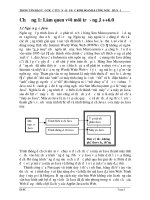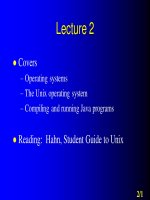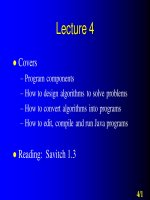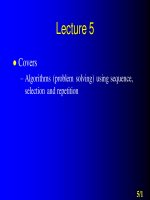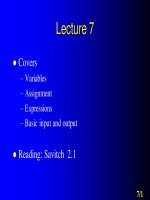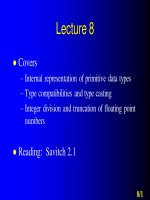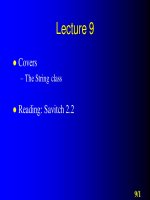GIÁO TRÌNH JAVA cơ bản
Bạn đang xem bản rút gọn của tài liệu. Xem và tải ngay bản đầy đủ của tài liệu tại đây (699.66 KB, 78 trang )
TRUNG TÂM ĐÀO T ẠO TRỰC TUYẾN - ĐẠI HỌC KINH DOANH & CÔNG NGHỆ HÀ NỘI
ELEC
Trang
1
Chương 1: Làm quen v ới môi trường J ++6.0
1.1 Nguồn gốc Java
Ngôn ngữ lập trình Java được phát triển bởi hãng Sun Microsystem d ưới dạng
một ngôn ngữ thuần h ướng đối tượng. Ngôn ngữ này ngoài việc dùng để thiết kế
các chương trình giải quyết các vấn đề kinh tế, khoa học, kỹ thuật, nó c òn được
dùng trong lĩnh vực Internet World Wide Web (WWW). Có lẽ không có ngôn
ngữ nào “gặp may” như ngôn nhữ này. Sun Microsystem v ừa công bố lần đầu
vào năm 1995 (có l ẽ các thành viên chính của hãng Sun rất thích uống cà phê
xuất xứ từ đảo Java của Indonexia n ên ngôn ngữ này được mang tên Java chăng
c?) đã lập tức gây được sự chú ý trên toàn thế giới. Hãng Sun Microsystem
dường như đã nhìn thấy trước mối liên hệ giữa sự phát triển nhảy vọt của mạng
Internet và nhất là của mạng World Wide Web v ới ý tưởng mà họ gửi gắm vào
ngôn ngữ này: Tham gia vào mạng Internet là máy tính thuôc đ ủ mọi loại, chẳng
lẽ cứ phải chờ khi nào “anh” có máy tính cùng lo ại như “tôi” và hệ điều hành của
“anh” cũng giống như của “tôi” thì chúng ta mới “nói chuyện” được với nhau ư?.
Java xoá bỏ ranh giới đó bằng công nghệ m à Sun Microsystem g ọi là “máy ảo
Java”. Nghĩa là chương trình được biên dịch thành “mã máy” của máy ảo Java,
sau đó bất cứ máy cụ thể n ào cũng có thể chạy được miễn là máy đó có chứa
“máy ảo Java”. Máy ảo Java l à một tập các quy ước về chỉ thị, dạng thức l ưu trữ,
thanh ghi v.v như máy tính th ực sự và trình thông dịch Java tạo ra máy ảo Java
này.
Trình thông dịch có nhiệm vụ chuyển đổi chỉ thị của máy ảo Java th ành máy tính
cụ thể vào lúc chạy trình ứng dụng. Như vậy Java vừa biên dịch lại vừa thông
dịch. Rõ ràng trình ứng dụng muốn chạy đ ược phải qua hai giai đoạn: Bi ên dịch
để tạo tập mã của máy ảo Java và thông dịch để tạo tập mã của máy đặc thù.
Thành công của Netscape về trình duyệt thức tỉnh Sun, h ãng đã bắt tay vào
thiết kế một trình duyệt có khả năng đọc v à thực thi mã Java đặt trên Web. Trình
duyệt này gọi là Hotjava. Bằng cách này văn bản Web không còn là những câu
văn hay hình ảnh bất động và thế là Java đã đi tiên phong trong việc thiết kế các
Web động - thực chất là chạy các Applet Java tr ên Web.
Mã
nguồn
Java
Trình biên dịch Java
Trình thông dịch Java
Máy cụ thể, không
phụ thuộc hệ thống
Tập mã nhị
phân Java
Máy ảo Java
TRUNG TÂM ĐÀO T ẠO TRỰC TUYẾN - ĐẠI HỌC KINH DOANH & CÔNG NGHỆ HÀ NỘI
ELEC
Trang
2
Hãng Microsoft th ấy được tính ưu việt của Java nên đã bắt tay xây dựng môi
trình lập trình cho ngôn ngữ này. Sau khi đã mua bản quyền, Microsoft đ ã tung
ra công cụ lập trình Java có tên J ++ và đến nay đã nâng cấp lên Visual J ++6.0.
Chúng ta sẽ lập trình Java trên môi trường Visual J ++6.0 n ày.
1.2 Tạo một Project mới
1. Khởi động Visual J ++6.0:
Chọn
Start/Program/Microsoft Visual Studio/Visual J++6.0,
sau đó ta
có hộp thoại sau:
Chọn
Applications
sau đó chọn
Windows Applications
Chọn thư mục ở
Location, (D:\Java)
Gõ tên
Hello
vào hộp Name
Chọn Open
Sau đó ta có hình sau:
Kích vào dấu cộng (+) (trước Hello) trong cửa sổ Pro ject Explorer, ta th ấy
Form1.java hiện ra:
TRUNG TÂM ĐÀO T ẠO TRỰC TUYẾN - ĐẠI HỌC KINH DOANH & CÔNG NGHỆ HÀ NỘI
ELEC
Trang
3
Hãy kích đúp vào Form1.java, và h ình sau xuất hiện:
Như vậy ta có một Project có t ên
Hello
trong thư mục D
:\java\Hello
.
(Ta quy định là các tệp để trong thư mục D:\Java- Ta đã tạo trước).
2. IDE là gì?
Visual J++6.0 là một thành phần trong họ Microsotf Visual Studio 6.0. Trong họ
này bao gồm: Visual Basic, Visual FoxPro, Visual C++, Visual InterDev, Visual
SourceSafe và MSDN Library. Các thành ph ần này có chia sẻ không gian làm
việc chung gọi là Integrated Development Environment (môi trư ờng phát triển
tích hợp -IDE). Ta nhận thấy cửa sổ trên có chứa nhiều cửa sổ khác v à nó là một
IDE, sau đây là một số thành phần trong IDE
Project Explorer
Chọn View /
Project Explorer
để hiện nó. Dạng của Project Explorer nh ư sau:
Cửa sổ
Form
Cửa sổ
Properties
Cửa sổ Project
Explorer
Hộp công cụ
(ToolBox)
TRUNG TÂM ĐÀO T ẠO TRỰC TUYẾN - ĐẠI HỌC KINH DOANH & CÔNG NGHỆ HÀ NỘI
ELEC
Trang
4
Khi ta chọn Form1.java thì 6 thành phần trên hiện ra. Ý nghĩa của các th ành
phần đó như sau:
View Code: Hiển thị mã
View Designer: Kích ho ạt Form
Package View: Hiển thị gói
Directory View: Hiển thị các thư mục
Show all Files : Hiển thị các File
Properties: Hiện thị cửa sổ Properties
Form1.java
Project có tên Hello
Solution có tên Hello ch ứa một project
Dùng Project Explorer đ ể điều hành qua lại giữa các bộ phận l à rất thuận lợi và
nhanh chóng.
Cửa sổ Properties
Hiện nó bằng cách: Chọn View /Properties Window. D ùng cửa sổ này để đặt
các thuộc tính cho các đối t ượng. Cửa sổ này có dạng:
TRUNG TÂM ĐÀO T ẠO TRỰC TUYẾN - ĐẠI HỌC KINH DOANH & CÔNG NGHỆ HÀ NỘI
ELEC
Trang
5
Nếu chọn 1 các thuộc tính hiện ra trong cửa sổ, c òn nếu chọn 2 các sự kiện
(events) sẽ hiện ra.
Hộp công cụ - Toolbox
Để hiện hộp công cụ h ãy chọn: View/Toolbar, ta có dạng sau:
Hộp công cụ có chứa các đối t ượng, bạn tìm hiểu đặc tính của các đối t ượng ở
những phần sau, nhưng trước hết hãy tìm hiểu qua một ví dụ nhỏ của mục 3.
3. Ứng dụng đầu tiên
Chọn New Project
Gõ tên Project là Hello1
Hiện Form1
Hiện ToolBox và đặt một Label lên Form
Mở Properties, chọn Text v à gõ vào:”Chào bạn đã đến với Java”
Biên dịch: Chọn Build /Build
Chạy: Chọn Debug /Start, sa u đó ta có hình ảnh:
Nếu bạn đặt thêm một đối tượng khác, giả sử đối t ượng RichEdit (hộp văn
bản), khi chạy bạn có thể g õ dữ liệu vào như sau:
TRUNG TÂM ĐÀO T ẠO TRỰC TUYẾN - ĐẠI HỌC KINH DOANH & CÔNG NGHỆ HÀ NỘI
ELEC
Trang
6
Bạn có thể thắc mắc là mã của chương trình này ở đâu? trong môi trường J ++,
mọi thứ đều trực quan v à riêng biệt. Bạn kích đúp vào Form1 cửa sổ Code hiện
ra, hãy dịch lên một số dòng và bạn có đoạn mã sau:
Khi bạn thiết kế với các đối t ượng như Form, Label, RichEdit v.v th ì máy đủ
“khôn ngoan” để “dịch” ra câu lệnh ứng với mỗi thao tác của bạn. Điều đó
chúng ta sẽ còn đề cập đến ở các chương sau.
Chú ý
:
a. Qua các phần trên bạn thấy khái niệm “tệp” rất phong phú, cụ thể:
Solution
: Giải pháp, tệp giải pháp (*.sln= Solution)
Projec
t: Dự án, tệp dự án (vjp=Visual J++ Project)
Trong một Solution có thể có nhiều Project, trong một Project có thể có nhiều
dạng File khác nhau .
b. Hãy phân biệt các dạng File trong J ++ thông qua giao diện File nh ư sau:
TRUNG TÂM ĐÀO T ẠO TRỰC TUYẾN - ĐẠI HỌC KINH DOANH & CÔNG NGHỆ HÀ NỘI
ELEC
Trang
7
4. Bổ sung các File vào Project4
Có thể có nhiều nguồn tài nguyên khác nhau t ạo nên một Project ví dụ: các File
Java, các trang HTML, các đi ều khiển và các thành phần khác. Nhiều khi ta
muốn bổ sung một tệp ở ngo ài vào Project, ta thao tác như sau:
Mở Project Explorer, chọn tên Project (giả sử Hello)
Chọn Menu: Project/Add Item, sau đó hộp thoại sau xuất hiện:
Chọn Form, tên trong hộp Name là Form2.java, chọn Open. Như vậy ta đã tải tệp
Form2.java vao tệp Ptoject Hello
5. Bổ sung các Project v ào Solution
Một Solution có thể có nhiều Project, nhiều khi ta muốn bổ sung một Project ở
ngoài vào một Solution nà đó, hãy thao tác:
Chọn Solution trong Project Exprorer
Chọn File /Add Project, sau đó ta có hộp thoại:
TRUNG TÂM ĐÀO T ẠO TRỰC TUYẾN - ĐẠI HỌC KINH DOANH & CÔNG NGHỆ HÀ NỘI
ELEC
Trang
8
Giả sử bạn chọn như trên hộp thoại, hãy chọn tiếp Open.
Như vậ y bạ n đ ã đ ư a tệ p Project có tên Hello1 vào Solution
6. Đặt lại tên cho Solution và Project
Lúc đầu sau khi tạo, Solution tự đặt t ên cho mình trùng tên Project, ví d ụ trên là
tên Hello. Giả sử có hai Project trong Solution bạn nên đặt tên lại cho Solution
thì hợp lý hơn. Hãy đổi tên như sau:
Kích phím chuột phải vào biểu tượng Solution và chọn Rename sau đó h ãy gõ
tên mới vào. Với Project cũng tương tự.
7. Lưu các Solution, Project, các File khác
Lưu toàn bộ
Chọn File /Save All
Lưu một File cụ thể
Vào cửa sổ chứa File cần l ưu, chọn File /Save
8.
Đóng các Solution, Project, các File khác
Chọ n File Close all
9.
Mở các Solution, Project
Khi mở một Solution, đồng thời bạn mở luôn các thứ l ưu trong đó. Nhưng n ếu
bạn mở một Project mà không mở Solution thì Project đó được nằm trong một
Solution trống, bởi vì Project mà bạn định mở có thể có nhiều Project khác trong
cùng Solution. Vì vậy bạn nên mở Solution thay vì mở Project.
Chọn File /Open Project, một hộp thoại hiện ra v à hãy chọn Recent ta có hộp
thoại:
TRUNG TÂM ĐÀO T ẠO TRỰC TUYẾN - ĐẠI HỌC KINH DOANH & CÔNG NGHỆ HÀ NỘI
ELEC
Trang
9
Chọn một Solution (giả sử chọn Hello.slng) v à chọn Open
10. Tạo và mở các File riêng biệt
Chương trình Visual J ++ được tao ra bằng cách sử dụng Solution v à Project.
Một Solution có thể chứa 1 hoặc nhiều Project, trong Project l ại có thể chứa 1
hoặc nhiều dạng File khác. D ùng cấu trúc Solution giúp bạn dễ quản lý. Tuy
nhiên có lúc bạn cần chỉ tạo một File chứ không phải tạo mội thứ trong Solution.
Visual j ++ cho phép b ạn tạo và mở các file riêng biệt vốn không phải là thành
phần của một Project nào đó. Đồng thời bạn cũng phải hiểu l à các File trong
Visual J ++ đều phải có “xuất xứ” (tức l à ở trong một Project cụ thể), cho n ên
tạm thời chấp nhận t ên Project là Miscellaneous Files (khôngđ ồng loại).
Để tạo một File riêng biệt:
Chọm File /NewFile sau đó ta có hộp thoại:
TRUNG TÂM ĐÀO T ẠO TRỰC TUYẾN - ĐẠI HỌC KINH DOANH & CÔNG NGHỆ HÀ NỘI
ELEC
Trang
10
Ở trên, giả sử bạn chọn General v à TextFile, hãy chọn Open ta có hộp thoại
Project Exporer như sau:
Vì Solution đang mở nên bạn đã gắn thêm một Project
Miscellaneous Files
vào
đó, trong Project này có File TextFile3, b ạn gõ nội dung vào cửa sổ File!
b. Để mở File riêng biệt
Chọn File /Open File, ta có hộp thoại:
TRUNG TÂM ĐÀO T ẠO TRỰC TUYẾN - ĐẠI HỌC KINH DOANH & CÔNG NGHỆ HÀ NỘI
ELEC
Trang
11
Hãy chọn một tệp cần mở và sau đó chọn Open.
11. Thoát khỏi Visual J ++
Chọn
Exit/File
hoặc kích vào nút
Close
(X) của cửa sổ
Designer
Bài tập chương 1:
1. Ngôn ngữ Java khác các ngôn ngữ bi ên dịch khác ở những điểm n ào?
2. Thế nào là máy ảo Java?
3. Nói rằng Visual j ++6.0 l à ngôn ngữ Java, đúng hay sai?
4. Thế nào là trình duyệt có khả năng Java?
5. Tuy chưa giới thiệu gì nhiều về môi trường Visual J ++6.0, nh ưng bạn hãy
tự tìm hiểu về các điều khiển tr ên Toolbar!
6. Solution và Project khác nhau như th ế nào?
7. Hãy tạo một Project mới trong một Solution v à đặt điều khiển Edit lên
Form. Hãy đặt cho Edit một số thuộc tính bằng cửa sổ Properties. Sau đó
chạy dự án đó.
8. Hãy tạo một Project mới trong một Solution v à đặt điều khiển PictureBox
lên Form.Hãy đặt cho PictureBox n ày một số thuộc tính trong đó có thuộc
tính Image. Sau đó ch ạy dự án đó.
9. Hãy thao tác để quen với hai hành động sau:
Mở một Project mói
Mở một Project hiện có
10.Hãy thao tác để đưa một Project vào một Solution
11.Hãy thao tác để đưa một File vào một Project
12.Hãy tạo một File Text không nằm trong một Project
TRUNG TÂM ĐÀO T ẠO TRỰC TUYẾN - ĐẠI HỌC KINH DOANH & CÔNG NGHỆ HÀ NỘI
ELEC
Trang
12
Chương 2: Lập trình Java
2.1 Tạo và chạy một chương trình Java
2.1.1 Tạo chương trình
Để làm quen với một ngôn ngữ mới, chúng ta n ên bắt đầu tạo một ch ương trình
đơn giản. Thường thì J ++6.0 đã tạo cho chúng ta một “khuôn dạng” sẵn, chúng
ta chỉ cần thêm những lệnh vào những vị trí thích hợp. Hãy thao tác theo các
bước sau:
Khởi động J ++6.0, chọn File /New Project, hộp thoại New Project xuất hiện,
chọn Console Application, đ ưa vào tên tệp
Chaoban
như hình sau:
Đổi tên Class1.java ở Project Explorer th ành ChaoBan.java. Kích đúp vào
ChaoBan.java ta có c ửa sổ Code có chứa m ã như sau:
chèn dòng
lệnh vào đây
TRUNG TÂM ĐÀO T ẠO TRỰC TUYẾN - ĐẠI HỌC KINH DOANH & CÔNG NGHỆ HÀ NỘI
ELEC
Trang
13
Tạm thời xoá các chú thích (các d òng nằm trong cặp /* */ hoặc sau // v à đưa
dòng lệnh
System.out.println
("Chào bạn đã đến với Java") vào thân hàm
main
,
ta có chương trình sau:
Public class
ChaoBan
{
Public static void main
(String [] args)
{
System.out.println
("Chào bạn đã đến với Java");
}
}
Rồi bạn sẽ tìm hiểu cấu trúc sau, nh ưng nhìn chung chương trình này có chứa
một lớp (
class
) có tên
ChaoBan
, thân của lớp là hàm
main
, hàm này chỉ có một
nhiệm vụ là hiển thị câu "Chào bạn đã đến với Java" ra màn hình. Như vậy một
chương trình về hình thức là một class.
2.1.2 Chạy chương trình
Sau khi soạn và lưu chương trình xong, chúng ta ph ải thực hiện một số thao tác
trước khi có thể xem kết quả chạy ch ương trình.
J++6.0 có chứa hai trình diễn dịch Java là
jview
và
wjview
. jview được dùng
trong môi trường dòng lệnh, như MSDOS chẳng hạn. Wjview dùng trong môi
trường window với giao diện đồ hoạ (GUI).
1. Chạy chương trình ChaoBan.java v ới jview
Chọn
Project/ChaoBan Properties
, sau đó ta có hộp thoại:
Đặt nút kiểm tại
Launch as a console application
và chọn
OK
TRUNG TÂM ĐÀO T ẠO TRỰC TUYẾN - ĐẠI HỌC KINH DOANH & CÔNG NGHỆ HÀ NỘI
ELEC
Trang
14
Chọn
Build/Build
Chuyển sang môi trường DOS và gõ như hình sau:
2. Chạy chương trình ChaoBan.java v ới wjview
Chọn
Project/ChaoBan Properties
, huỷ hộp kiểm
Launch as a console
application
sau đó ta có hộp thoại:
TRUNG TÂM ĐÀO T ẠO TRỰC TUYẾN - ĐẠI HỌC KINH DOANH & CÔNG NGHỆ HÀ NỘI
ELEC
Trang
15
Chọn
OK
Chọn
Build/Rebuild
Chọn
View/Other Windows/Output
Chọn
Debug/Start
, sau đó ta có kết quả:
2.1.3 Chú thích trong chương tr ình
Để giúp người đọc đễ nhận biết đoạn ch ương trình, bạn nên đưa vào các chú
thích. Chú thích trên m ột dòng, hãy dùng //, trên nhi ều dòng hãy dùng cặp:/* */
Ví dụ:
/*
Đây là class có tên Class1
Bạn có thể xem qua ch ương trình này */
public class
Class1
{
// Sau đây là hàm main
public static void main
(String[] args)
{
// Thân hàm
System.out.println
("Chào bạn đã đến với Java");
}
}
Chú ý:
Bạn có thể sửa chương trình lại theo ý của bạn, nh ưng sau đó phải dịch lại thì
mới có tác dụng.
2.2 Hằng, biến, phép toán, biểu thức v à lệnh gán trong Java
1. Hằng
Hằng là giá trị không đổi trong quá tr ình chạy chương trình. Có các loại hằng
sau:
Hằng văn bản
: Được bao bởi các cặp dấu nháy kép, ví dụ: “Ch ào bạn”,
“Tin học” v.v
Hằng ký tự
: Cũng là văn bản nhưng chỉ chứa một ký tự, được bao bởi dấu
nháy đơn, ví dụ: ‘a’, ‘A’, ‘x’ v.v
TRUNG TÂM ĐÀO T ẠO TRỰC TUYẾN - ĐẠI HỌC KINH DOANH & CÔNG NGHỆ HÀ NỘI
ELEC
Trang
16
Hằng nguyên
: Viết bình thường như trong toán học, ví dụ: 12, -3, 234
v.v
Hằng thực tĩnh
: Dùng dấu chấm thập phân, ví dụ: 12.4, 56.09, -12.0 v.v
Hằng thực động
: Dùng ký tự e hoặc E để viết, ví dụ: 1.235e1=12.345,
4.3456E-3=0.0043456, v.v ho ặc cũng có thể dùng f hoặc F, d hoặc D
đặt phía sau số, ví dụ: 2.34f, -45.234d, v.v
Hằng Logic
: Có hai giá trị: đúng (true) và sai (false)
Các hằng đặt biệt (bảng sau)
Ký tự đặc
biệt
ý nghĩa
\n
ký tự xuống dòng
\t
ký tự canh cột
\b
ký tự xoá trái
\r
ký tự về đầu dòng
\f
ký tự qua trang
\\
ký tự \
\’
ký tự nháy đơn
\”
ký tự nháy kép
\ddd
ký tự ứng với mã ASCII hệ 8
\xdd
ký tự ứng với mã ASCII hệ 16
\udddd
ký tự ứng với mã unicode
2. Biến
Biến là một vùng được định danh trong bộ nhớ để chứa dữ liệu, tr ước khi dùng
ta phải đặt tên biến và khai báo kiểu cho nó. Tên biến là một xâu chữ cái hoặc
chữ cái và chữ số nhưng chữ cái (hoặc dấu gạch d ưới hoặc dấu $ ) đứng đầu,
không được dùng dấu cách, khi đặt ta n ên tránh một số ký tự như: %, *, @ vốn
được dùng trong Java với ý nghĩa riêng.
Trong Java tên biến, tên hằng được phân biệt qua chữ hoa và chữ thường, ví dụ:
X12 và x12 là hai biến khác nhau.
int
i, j;
Biến i và j là nguyên.
float
x,y,z;
Biến x,y, z là thực.
double
x1,x2;
Biến x1, x2 là thực dài.
char
c;
Biến c có kiểu ký tự.
String s=”
v.v
Khi khai báo biến bạn có thể gán luôn giá trị nếu thấy cần thiết, ví dụ:
TRUNG TÂM ĐÀO T ẠO TRỰC TUYẾN - ĐẠI HỌC KINH DOANH & CÔNG NGHỆ HÀ NỘI
ELEC
Trang
17
int
i=12;
float
x=1f, y=4d;
3. Phép toán
a. Phép toán số học
+ cộng, ví dụ: 1+2 cho kết quả 3
- trừ, ví dụ: 3-5 cho kết quả -2
* nhân, ví dụ: 2*5 cho kết quả 10
/ chia, ví dụ: 5/2 cho kết quả 2.5
% lấy phần dư, ví dụ 5 % 2 cho kết quả 1
b. Phép toán logic:
== bằng
!= không bằng
< nhỏ hơn
> lớn hơn
<= nhỏ hơn hoăc bằng
>= lớn hơn hoặc bằng
& hoặc && phép and
| hoặc || phép or
! phép not
Ví dụ về sự khác nhau giữa & v à &&:
(1>3) & (4<6) máy s ẽ tính từng biểu thứ c một, cụ thể:(1>3) cho false, (4<6) cho
true. Như vậy false & true cho kết quả false.
còn nếu dùng &&:
(1>3) && (4<6) máy s ẽ tính (1>3) là false và kết luận luôn là false
| và || cũng tương tự.
4. Biểu thức
Các toán hạng nối với nhau bởi phép toán gọi l à một biểu thức, ví dụ:
a+b
(x+y)*(x-y)
(t<h) & (u<k)
5. Lệnh gán
Ví dụV: x=2+5;
x được gán giá trị 7, tổng quát:
<biến>=<Biểu thức >
<Biểu thức > có thể là một hằng, ví dụ: a=12.6f
Chú ý
: Với Java ta có thể viết gọn trong một số tr ường hợp như sau:
x=x+y; viết gọn x +=y
x=x-y; viét gọn x -=y
x=x*y; viết gọn x *=y
x=x/y; viét gọn x /=y
x=x%y; viết gọn x %=y
TRUNG TÂM ĐÀO T ẠO TRỰC TUYẾN - ĐẠI HỌC KINH DOANH & CÔNG NGHỆ HÀ NỘI
ELEC
Trang
18
Cách viết y =x++ có nghĩa x đ ược gán cho y sau đó x đ ược tăng thêm 1
Cách viết y =++x có nghĩa x đ ược tăng thêm 1 rồi mới gán cho y
x=x+1 có thể viết x ++ (phép toán ++ gọi là phép tăng)
x=x-1 có thể viết x (phép toán gọi là phép giảm)
Có thể bạn cho rằng việc đ ưa ra phép toán tăng ho ặc giảm và cách viết lệnh gán
rút gọn chỉ làm phức tạp vấn đề và không cần thiết, tất nhiên bạn có thể dùng
hoặc không, nhưng nếu bạn không quen cách viết đó, bạn sẽ gặp trở ngại khi đọc
một đoạn mã có cách viết đó, thôi thì trước lạ sau quen, bạn cố nhớ cho xong.
6. Ví dụ về lập trình
Hãy tạo lớp có tên TinhToan bằng cách khởi động J ++6.0, chọn File /New
Project , v.v như đã nói ở phần đầu. Sau đó g õ đoạn mã sau:
Ví dụ 1:
public class
TinhToan
{
public static void
main(String[] args)
{
int
s,a,b,c;
a=1;
b=2;
c=3;
s=a+b+c;
System.out.println
("S="+s);
}
}
Ví dụ 2:
public class
GanRutGon
{
public static void
main(String[] args)
{
int
i;
i=1;
i+=1;
System.out.println
("I="+i);
}
}
2.3 Câu lệnh if và switch
Câu lệnh if có hai dạng.
Dạng 1:
if
(<điều kiện >)
{
TRUNG TÂM ĐÀO T ẠO TRỰC TUYẾN - ĐẠI HỌC KINH DOANH & CÔNG NGHỆ HÀ NỘI
ELEC
Trang
19
<các câu lệnh >
}
Ví dụ:
if
(i<=12)
{
S
ystem.out.println
("i="+i);
S
ystem.out.println
(“Dung la i nho hon 12”);
}
Dạng 2:
if
(<điều kiện >)
{
<Các lệnh 1>
}
else
{
<Các lệnh 2>
}
Ví dụ:
public class
ViDuElse
{
public static void
main(String[] args)
{
int i;
i=1;
if
(i<1)
{
System.out.println("I="+(i+3));
System.out.println("I="+i);
}
else
{
System.out.println("I="+(i+5));
System.out.println("I="+(i+3));
}
}
}
Chú ý: nếu sau if hoặc sau else chỉ có một lệnh th ì không cần dấu { và }.
Ví dụV:
public class
ViDuElse
{
public static void
main(String[] args)
TRUNG TÂM ĐÀO T ẠO TRỰC TUYẾN - ĐẠI HỌC KINH DOANH & CÔNG NGHỆ HÀ NỘI
ELEC
Trang
20
{
int i;
i=1;
if
(i<1)
System.out.println("I="+(i+3));
else
System.out.println("I="+(i+3));
}
}
sau
else
cũng có thể có lệnh
if
, ví dụ:
public class
vidu
{
public static void
main(String[] args)
{
int
i;
i=1;
if
(i<1)
{
System.out.println("I="+(i+3));
System.out.println("Đúng là i <1”);
}
else
if
(i>1)
{
System.out.println("I="+(i+5));
System.out.println("Đúng là i >1”);
}
else
System.out.println("I="+(i+3));
}
}
Lệnh switch có dạng:
switch
(test)
{
case
1:
<các câu lệnh 1>;
break;
case
2:
<các câu lệnh 2>;
break;
TRUNG TÂM ĐÀO T ẠO TRỰC TUYẾN - ĐẠI HỌC KINH DOANH & CÔNG NGHỆ HÀ NỘI
ELEC
Trang
21
case
n:
<các câu lệnh n >;
break;
default
:
<các câu lệnh n +1>;
Nếu không có lệnh
break
java sẽ thông thoát khỏi lệnh
switch.
Nếu test =1 thì thực hiện các lệnh sau case 1:
Nếu test =2 thì thực hiện các lệnh sau case 2:
Nếu test =n thì thực hiện các lệnh sau case n:
nếu không thì thực hiện lệnh sau default:
Ví dụ 1:
public class
LenhChon
{
public static void
main(String[] args)
{
int
i;
i=11;
switch
(i)
{
case
1:
System.out.println("I="+(i+9));
break;
case
2:
System.out.println("I="+(i+5));
break;
default
:
System.out.println("I="+(i+3));
}
}
}
Khi chạy máy sẽ cho kết quả I =14.
Bạn cũng có thể không d ùng default: nhưng v ới chương trình trên khi chạy máy
sẽ không in kết quả n ào cả.
2.4 Vòng lặp for, while và do while
Java có 3 vòng lặp: for, while và do while, ta lần lượt xét 3 loại lặp đó.
1. Lặp for
Giả sử để tính tổng s =1+2+3+ +1000, ta lập tr ình như sau:
public class
TinhTong
{
public static void
main(String[] args)
TRUNG TÂM ĐÀO T ẠO TRỰC TUYẾN - ĐẠI HỌC KINH DOANH & CÔNG NGHỆ HÀ NỘI
ELEC
Trang
22
{
int
s,i;
s=0;
for
(i=1;i<=1000;i++)
s=s+i;
System.out.println("s="+s);
}
}
Tổng quát lệnh for có dạng:
for
(<Biểu thức gán giá trị đầu >;<Biểu thức điều kiện >; <Biểu thức tăng >)
Ví dụ: Tính p =14!=1*2*3* *14 (giai thừa)
public class
GiaiThua
{
public static void
main(String[] args)
{
int
i;
float
p;
p=1;
for
(i=1; i<=14; i=i+1)
p=p*i;
System.out.println("p="+p);
}
}
Lệnh for có thể thiếu một biểu thức nh ư sau:
public class
TinhToan
{
public static void
main(String[] args)
{
int
i;
float
p;
p=1;i=1;
for
(; i<=14;i=i+1 )
p=p*i;
System.out.println("p="+p);
}
}
Có thể có nhiều vòng for lồng nhau, ví dụ:
for (i=1; i<=10; i++)
for (j=1; j<=10; j++)
Hoạt động của nó như sau:
Với i =1 thì j =1,2,3,4, ,10
TRUNG TÂM ĐÀO T ẠO TRỰC TUYẾN - ĐẠI HỌC KINH DOANH & CÔNG NGHỆ HÀ NỘI
ELEC
Trang
23
Với i =2 thì j =1,2,3,4, ,10
Với i =10 thì j =1,2,3,4, ,10
Như vậy có 100 lần lặp.
Các bạn đã quen bài toán:
Trăm trâu trăm cỏ
Trâu đứng ăn năm
Trâu nằm ăn 3
Lụ khụ trâu già
Ba con một bó
Hỏi mỗi loại trâu có bao nhi êu con?.
Nếu ta gọi trâu đứng, nằm v à già là dung, nam và gia thì ta có hệ phương trình
vô định sau:
dung+nam+gia=100
5*dung+3*nam+1/3*gia=100
Vì là nghiệm nguyên dương nên ta quy đ ồng để tránh phép chia cho 3:
dung+nam+gia=100
15*dung+9*nam+*gia=300
Vì trâu đứng, nằm và già chỉ có thể nằm trong khoảng từ 1 đến 100, n ên ta “mò”
dần bằng 3 lệnh for lồng nhau. S au đây là chương trình:
public class
TinhToan
{
public static void
main(String[] args)
{
int
trau, co, dung, nam, gia;
for
(dung=1;dung<=100;dung++)
for
(nam=1;nam<=100;nam++)
for
(gia=1;gia<=100;gia++)
{
trau=dung+nam+gia;
co=15*dung+9*nam+gia;
if
((co==300) & (trau==100))
{
System.out.println("Trau dung: "+dung);
System.out.println("Trau nam: "+nam);
System.out.println("Trau gia: "+gia);
System.out.println(" ");
}
}
}
}
TRUNG TÂM ĐÀO T ẠO TRỰC TUYẾN - ĐẠI HỌC KINH DOANH & CÔNG NGHỆ HÀ NỘI
ELEC
Trang
24
Khi chạy sẽ cho ta kết quả:
Trau dung: 4
Trau nam: 18
Trau gia: 78
Trau dung: 8
Trau nam: 11
Trau gia: 81
Trau dung: 12
Trau nam: 4
Trau gia: 84
2. Lặp while
Có dạng:
while
(<điều kiện >)
{
<các lệnh >;
}
Chừng nào <điều kiện > còn đúng thì còn lặp.
Ví dụ:
public class
TinhTong
{
public static void
main(String[] args)
{
int
s,i;
s=0; i=1;
while
(i<=1000)
{
s=s+i;
i=i+1;
}
System.out.println("s="+s);
}
}
3. Lặp do while
Lệnh do while có dạng nh ư sau:
do
{
<các lệnh >
}
while
<điều kiện >;
Chừng nào <điều kiện > còn đúng thì còn lặp. Ví dụ sau:
public class
TinhToan
TRUNG TÂM ĐÀO T ẠO TRỰC TUYẾN - ĐẠI HỌC KINH DOANH & CÔNG NGHỆ HÀ NỘI
ELEC
Trang
25
{
public static void
main(String[] args)
{
int
s,i;
s=0; i=1;
do
{
s=s+i;
i=i+1;
}
while
(i<=1000);
System.out.println
("s="+s);
}
}
2.5 Mảng
Trong các ngôn ngữ lập trình như Pascal, C, C++ ), m ảng được tạo ra với kích
thước cố định và lập tức chiếm cứ một v ùng bộ nhớ đủ để chứa các phần tử
mảng. Với Java có h ơi khác, trước tiên bạn định nghĩa một biến l àm tên gọi
mảng và kiểu của các phần tử, nh ưng không cần xác định ngay kích th ước của
mảng. Kích thước mảng tuỳ thuộc vào thực tế và sẽ được bàn giao sau. Ví dụ:
int
a[]; định nghĩa mảng a dùng để quản lý các số nguyên.
String
chr[];định nghĩa mảng
chr
dùng để quản lý văn bản .
bạn có thể viết cách khác nh ư sau:
int
[] a;
String
[] chr;
Hai cách viết trên hoàn toàn tương đương.
2.5.1 Khởi tạo mảng
Khởi tạo mảng là tạo ra các đối tượng (phần tử) và trao cho mảng quản lý. các
đối tượng ấy chính là số phần tử của mảng, hay cũng gọi l à kích thước mảng. Ví
dụ khởi tạo mảng trực tiếp:
a={1, 2, 4, 6}; mảng nguyên a có 4 phần tử nguyên.
chr={“tin”, “học”, ”văn”, “phòng” }; mảng chr có 4 phần tử, mỗi phần tử l à một
xâu.
Chúng ta cũng có thể khởi tạo mảng theo cách sau:
a=
new int
[10]; mảng nguyên a có 10 phần tử, giá trị ban đầu l à 0.
chr=
new String
[8]; mảng chr có 8 phần tử, giá trị ban đầu là null.
Ví dụ 1
: Tính tổng mảng
public class
TongMang
{
public static void
main(String[] args)
{
float
[] a;